Win7系统鼠标滚轮失灵的解决办法
1、首先,我们右击计算机图标,选择“管理”
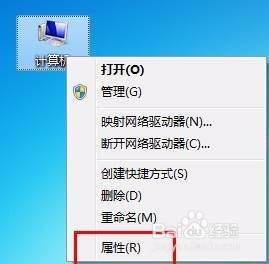
2、在窗口界面中,点击左侧的“设备管理器”
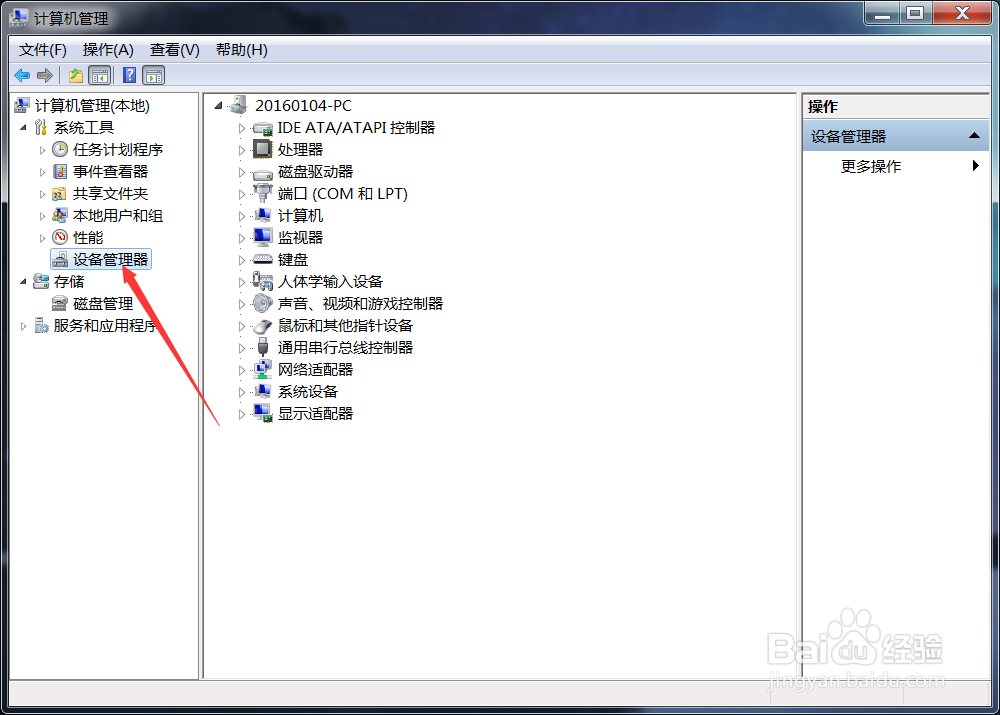
3、展开鼠标和其他指针设备,选择卸载下面的“HID-compliant mouse”
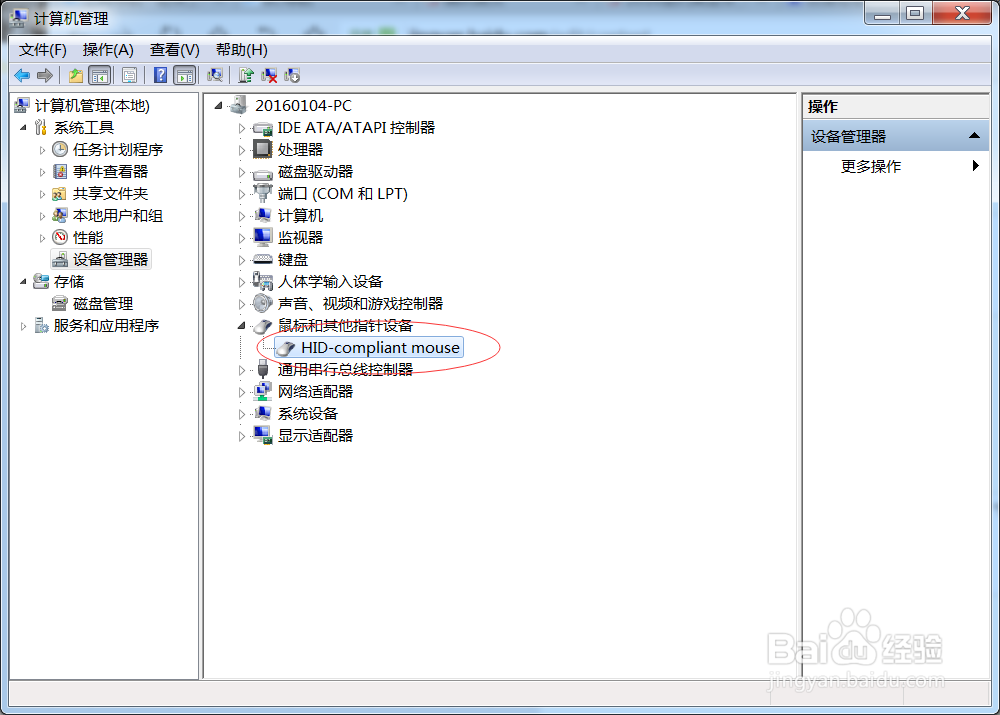
4、然后重启计算机~

1、按Win+R键,打开运行,输入regedit,回车,进入注册表编辑器
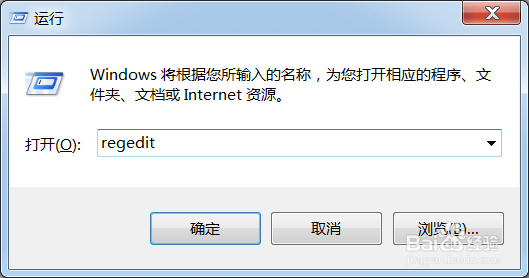
2、展开至HKEY_CURRENT_USER\Control Panel\Dosktop,在右侧找到并双击打开“WheelScrollLines”,将数据数值修改为“3”,点击确定保存
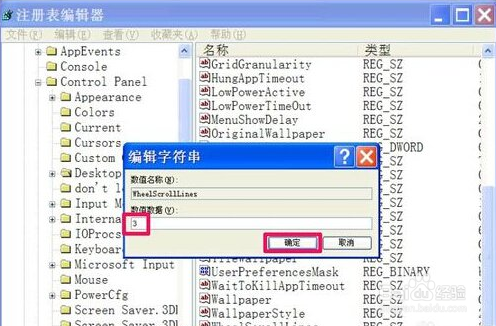
3、然后重启计算机,即可
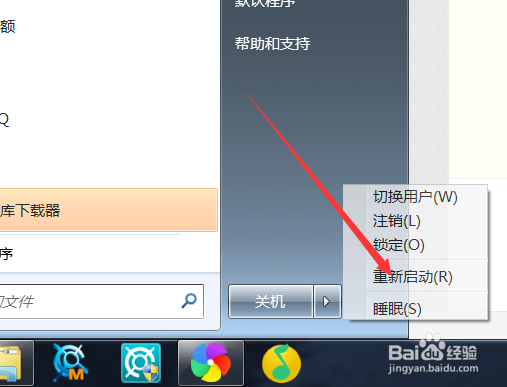
4、就这么简单,你学会了吗?
声明:本网站引用、摘录或转载内容仅供网站访问者交流或参考,不代表本站立场,如存在版权或非法内容,请联系站长删除,联系邮箱:site.kefu@qq.com。
阅读量:64
阅读量:28
阅读量:47
阅读量:84
阅读量:64